Coolmuster HEIC Converter for Mac オンラインヘルプ
以下は、Coolmuster HEICコンバーターを使用してMacでHEICをJPG / PNGに変換するための完全なガイドです。これらのステップバイステップの手順に従って、macOSデバイスでHEICファイルを変換します。
パート 1.準備-HEICからJPGへのコンバーターをMacにインストールします
パート 2.macOSでHEICをJPG / JPEG / PNGにバッチ変換します
ビデオチュートリアル:
パート 1.準備-HEICからJPGへのコンバーターをインストールします
ソフトウェアを Macにインストールした後、起動して、以下の直感的なインターフェイスを確認します。これで、HEICをJPG / PNGにシームレスに変換する準備が整いました。

パート 2.MacでHEICをJPG / JPEG / PNGにバッチ変換
ステップ1:HEIC / HEIF画像をインポートする
「HEICを追加」ボタンをクリックするか、点線の領域に画像をドラッグアンドドロップします(次に、「ここにファイルをドロップ」プロンプトをクリックします)。
手記:HEICファイルをインポートする前に、まずiPhoneからMacにHEICファイルを転送したことを確認してください。
ステップ2:出力設定を構成する
- 変換するHEIC画像を選択し、[出力形式]で[JPEG / JPG]または[PNG]を選択します。
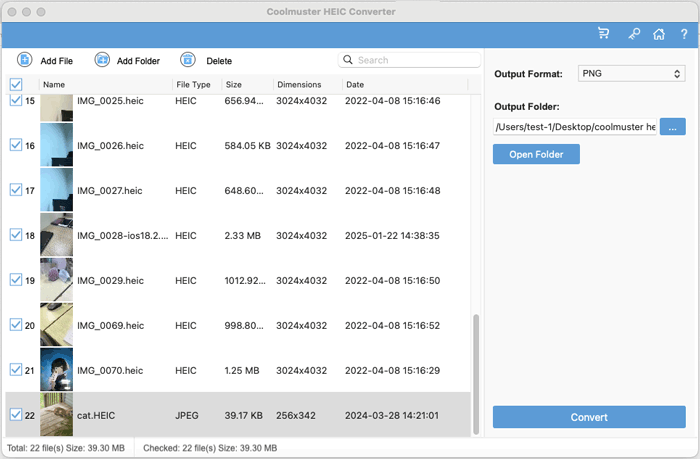
- 必要に応じて「Exifデータを保持」を有効にして、元の写真のメタデータを保持します。

- [品質] スライダーを調整し、変換したファイルの保存先フォルダーを指定します。
ステップ3:HEICファイルを変換する
「変換」ボタンをクリックして、HEICをJPGまたはPNGに即座に変換します。

